
Jing Download und alternativen
kostenlos
Herunterladen
Rückblick Jing
Willst du den Bildschirm deines Computers schnell und einfach erfassen, ohne lästige Registrierungen vorzunehmen, dafür zu bezahlen oder endlose Installationen zu durchlaufen? Jing ist eine der Anwendungen, die du nicht verpassen solltest. Wir haben es hier mit einem der einfachsten Programme in seinem Segment zu tun, mit dem du absolut alles festhalten kannst, was auf deinem PC-Monitor passiert.
Jing kümmert sich nicht nur um die Erfassung des Bildschirms und die Erstellung eines Bildes, sondern bietet uns auch Lösungen für die Aufnahme des Bildschirms, um Videos zu erstellen, die wir später verwenden können. Das heißt, wir haben einen Dienst, der uns beide Lösungen in einer Software anbietet, was perfekt ist, um nicht von zwei verschiedenen Anwendungen abhängig zu sein.
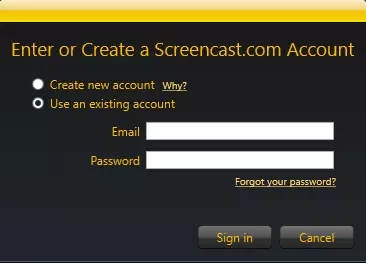
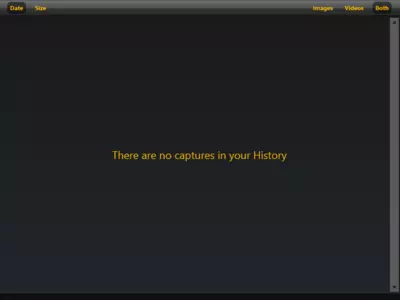

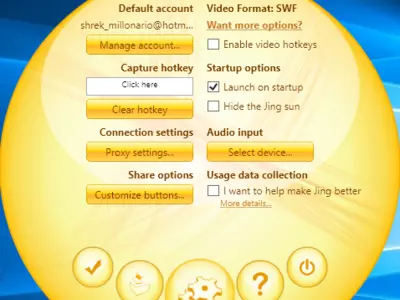
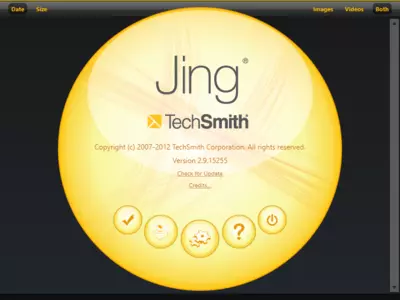
Andererseits möchten wir all diejenigen, die Jing in der Vergangenheit ausprobiert haben, darauf hinweisen, dass die Anwendung so verändert wurde, dass in dieser kostenlosen Version keine Wasserzeichen mehr hinzugefügt werden. Wie eingangs erwähnt, können wir jetzt die Inhalte und grundlegenden Funktionen dieser Plattform genießen, ohne dafür zu bezahlen.
Jing, auch bekannt als Jing Project, lässt sich ganz einfach in deinen Desktop integrieren, und dank ihm kannst du den gesamten Bildschirm deines Computers erfassen oder aufzeichnen und auf Wunsch auch nur einen Teil davon einstellen. Und in beiden Fällen dauert der Vorgang nur ein paar Sekunden, so dass du sicher sein kannst, dass du die Aufnahmen ohne Verzögerungen oder Ähnliches starten kannst.
Eine der Funktionen von Jing, die uns am besten gefallen hat, ist, dass wir alle unsere Screenshots direkt ins Internet hochladen können, ohne sie auf den Computer herunterzuladen und dann einen Browser zu benutzen, um diese Aktion auszuführen. Mit diesem Programm kannst du alle gewünschten Inhalte, sowohl Bilder als auch Videos, ins Internet hochladen, um sie später mit deinen Freunden oder Bekannten zu teilen, ohne dabei Speicherplatz auf deiner Festplatte zu belegen.
Du musst aber beachten, dass es mehrere Möglichkeiten gibt, mit den soeben gemachten Aufnahmen zu arbeiten, denn du kannst sie im Flash-Format speichern, sie auf eine bestimmte Website wie z.B. einen Blog hochladen, sie in einem FTP, ablegen oder sie über deine Konten in sozialen Netzwerken teilen.
Im Gegensatz zu ähnlichen Anwendungen kannst du mit Jing auch ein Bild oder ein Video von allem, was passiert, aufnehmen, während du die Webcam deines PCs verwendest, also zögere nicht, es für deine Videoanrufe zu nutzen. Und wenn du es öffnen willst, während es im Hintergrund läuft, musst du nur einmal auf das Symbol in der Ecke des Monitors klicken, das in Windows integriert ist.
Wenn du deine Aufnahmen gemacht hast, kannst du sie dank Jing auch bearbeiten, damit die Ergebnisse deinen Vorstellungen entsprechen, indem du Texte, Symbole und andere Inhalte hinzufügst. Das heißt, es geht nicht darum, die Datei, die wir gerade erstellt haben, zu behalten, sondern wir können sie nach Bedarf verändern, damit wir das später nicht mit einer anderen Anwendung tun müssen.
Was die Jing-Benutzeroberfläche angeht, müssen wir sagen, dass uns sowohl die Entwicklung des Designs, das es von anderen ähnlichen Programmen unverwechselbar macht, als auch die Funktionalität, die gut umgesetzt ist, gefallen hat. Wir haben es hier mit einem Screenshot mit Persönlichkeit zu tun, etwas, das wir nicht immer sehen, und das ist einer seiner interessantesten Aspekte.
Angenommen, es geht darum, die wichtigsten positiven Punkte von Jing hervorzuheben. In diesem Fall müssen wir über die Tatsache sprechen, dass es sich um einen Dienst handelt, mit dem du Screenshots und Videoaufnahmen machen kannst, ohne die Tatsache aus den Augen zu verlieren, dass er über ein Symbol auf deinem Computerbildschirm aktiviert wird. Außerdem kannst du deine Inhalte direkt im Internet teilen; das macht ihn natürlich zu einer hervorragenden Option für anspruchsvolle Nutzer.
Natürlich hat Jing auch einige Probleme, die bei uns keinen guten Geschmack hinterlassen haben, wie z.B. die fehlenden Konfigurationsmöglichkeiten, wenn es darum geht, Videos oder Bilder auf unserem Computer zu speichern. So ist zum Beispiel die Anzahl der Formate für die beiden Dateitypen ziemlich begrenzt, was für manche Nutzer/innen ein Problem darstellen könnte.
Zusammenfassend halten wir Jing für eine gute Anwendung, die vor allem denjenigen gefallen wird, die ein Tool für Screen Capture oder Screen Recording auf ihrem Computer ohne großen Konfigurationsaufwand suchen. Wenn du nach einem leistungsfähigeren und vielseitigeren Programm in dieser Kategorie suchst, solltest du nicht zögern, es auszuprobieren, denn es erfüllt diese Aufgabe perfekt.
von Augusto Baldi
Häufig gestellte Fragen
- Ist Jing für Windows 10 herunterladbar?
- Ja, diese Software kann heruntergeladen werden und ist kompatibel mit Windows 10.
- Mit welchen Betriebssystemen ist es kompatibel?
- Diese Software ist mit den folgenden 32-Bit-Windows-Betriebssystemen kompatibel:
Windows 11, Windows 10, Windows 8, Windows 7, Windows Vista, Windows XP.
Hier können Sie die 32-Bit-Version von Jing herunterladen. - Ist sie mit 64-Bit-Betriebssystemen kompatibel?
- Ja, obwohl es keine spezielle 64-Bit-Version gibt. Sie können also die 32-Bit-Version herunterladen und sie auf 64-Bit-Windows-Betriebssystemen ausführen.
- Welche Dateien muss ich herunterladen, um diese Software auf meinem Windows-PC zu installieren?
- Um Jing auf Ihrem PC zu installieren, müssen Sie die jing.exe Datei auf Ihr Windows-System herunterladen und installieren.
- Ist Jing kostenlos?
- Ja, dieses Programm ist kostenlos, so dass Sie es ohne jegliche Einschränkungen und ohne zusätzliche Kosten nutzen können.
- Gibt es Alternativen und ähnliche Programme zu Jing?
- Ja, hier können Sie ähnliche Programme und Alternativen sehen.
- Home
- Jing home
- Autor
- TechSmith
- Kategorie
- Betriebssysteme
- Windows 11
- Windows 10
- Windows 8
- Windows 7
- Windows Vista
- Windows XP
- Lizenz
- Freeware
Alternativen

FRAPS
Grafikzahlung
Zeichnet Gameplay auf und erstellt Screenshots in exzellenter Qualität mit benutzerfreundlichen Funktionen.

FastStone Capture
Grafikzahlung
Erstellt Bildschirmfotos, integriert sich in Windows und bearbeitet Bilder.

Ezvid
Videokostenlos
Bearbeitet Videos mit grundlegenden und erweiterten Funktionen, hat Diashowfunktionen, Bildschirmaufnahmefähigkeiten und unterstützt mehrere Formate - eine ausgezeichnete Alternative zu begrenzten Anwendungen.

Bandicam
Videozahlung
Zeichnet die Aktivität des Computerbildschirms auf, einschließlich Spiele und Grafiken, mit anpassbaren Optionen und qualitativ hochwertigen Ergebnissen auf.

SPX Instant Screen Capture
Grafikzahlung
Nimm und bearbeite Screenshots mit zahlreichen Aufnahmemöglichkeiten und Unterstützung für verschiedene Bildformate.

Gyazo
Grafikkostenlos
Mit nur einem Klick können Screenshots, GIFs und Videos erstellt werden. Es gibt einfache Optionen zum Teilen der Aufnahmen.

Grabilla
GrafikVideokostenlos
Nimm kinderleicht Screenshots und Bildschirmaufnahmen auf, lade sie online hoch, teile sie in sozialen Netzwerken, erstelle GIFs, bearbeite Bilder, verstecke Dateien und passe Tastenkombinationen an.

ShareX
Grafikkostenlos
Mache Screenshots auf Windows, bearbeite und kommentiere sie und lade/teile sie über verschiedene Server und URL-Verkürzer hoch.